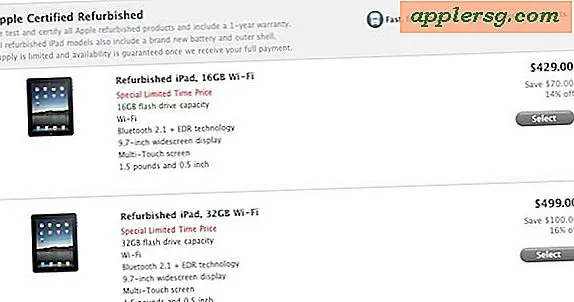Last ned iOS-oppdateringer en gang for å installere på flere enheter

Hvis du har flere iPhones, iPads eller iPods som trenger oppdatering til den nyeste versjonen av IOS, kan du bruke et fint triks for å spare litt båndbredde og laste ned en enkelt IOS-oppdateringsfil for å søke på flere enheter fra enten Mac OS X eller Windows. Dette er en perfekt løsning for en familie som har flere iPhones eller iPads som trenger oppdatering, spesielt når du ikke vil laste ned samme firmware flere ganger.
For å være klart, må iOS-enhetene være av samme type og modell, noe som betyr at tre forskjellige iPhone 4-er kan bruke samme firmware, men en iPhone 4 kan ikke bruke samme oppdateringsfil som en iPad 2 ville, og en iPod touch kan Ikke bruk en iPhone 4S-oppdateringsfil, og så videre. Samme modell bruker samme IPSW, forskjellige modeller trenger forskjellig IPSW.
Slik bruker du en enkel IPSW-fil med flere iOS-enheter
For å gjøre dette må du laste ned iOS-firmwarefilene direkte fra Apple. Her er firmware-koblinger til iPad, iPod touch, iPhone om nødvendig, når du har filen du plasserer dem i mappen der IPSW-filer lagres lokalt. Her er prosessen for Mac OS X og Windows, og ja du kan bruke en IPSW-fil som er lastet ned på en Mac eller PC for å oppdatere en iOS-enhet som er koblet til en annen PC eller Mac, og filene er Agnostisk.
For Mac OS X:
- Avslutt iTunes
- Hit Command + Shift + G for å hente "Gå til mappe" og skriv inn følgende bane, avhengig av iOS-enheten din:
- Dra og slipp den nedlastede IPSW-filen til riktig sted
- Start iTunes og koble iOS-enhetene til datamaskinen for å starte oppgraderingen
~ / Bibliotek / iTunes / iPhone Programvareoppdateringer
~ / Bibliotek / iTunes / iPad Programvareoppdateringer
~ / Bibliotek / iTunes / iPod Programvareoppdateringer
For Windows:
- Avslutt iTunes
- Bruk Windows Utforsker til å navigere til følgende katalog, avhengig av iOS-enheten og versjonen av Windows:
- Flytt IPSW-filen til den aktuelle Programvareoppdateringer-katalogen
- Start iTunes på nytt og koble iOS-enheten til PCen
Windows XP:
\ Dokumenter og Innstillinger \ Brukernavn \ Programdata \ Apple Computer \ iTunes \ iPhone Programvareoppdateringer
Windows Vista og Windows 7:
\ Brukere \ brukernavn \ AppData \ Roaming \ Apple Computer \ iTunes \ iPhone Programvareoppdateringer
Det er alt der er til det, og her er hvordan det fungerer; hvem som helst kan laste ned oppdateringene uten iTunes ved hjelp av direkte firmware-koblinger fra Apples servere. Når du har firmwarefilen, kan du enten bruke standardmetoden for å bruke .ipsw-filer med ALT / Alternativ, klikke på Gjenopprett, eller bruk fremgangsmåten som er skissert ovenfor, som lurer datamaskinen om å tro at den lastet ned iOS-oppdateringen selv, som deretter umiddelbart pakker ut og start iOS-oppgraderingsprosessen ved lanseringen av iTunes.
Ikke glem om OTA-oppdateringer, noe som tillater at iOS laster ned og oppdaterer bare endringene mellom utgivelser. Den resulterende OTA-oppdateringen kan ofte være 1/12 på størrelse med en full fastvarefil, og selv om de ikke kan deles mellom flere enheter, kan den lille størrelsen på oppdateringen på enheten gjøre det til et gyldig valg for båndbreddebevisst.
Takk til AJ & NeverEnuf for å gi ideen til dette flotte tipset i våre kommentarer.